小编教你解决电脑读不出u盘
- 分类:u盘教程 发布时间: 2017年10月25日 16:01:36
电脑无法识别U盘、读不出U盘的问题是很多用户在使用U盘的过程中常见的现象之一,不管是台式电脑,还是笔记本电脑都没能幸免这一情况,不知道怎么办,u盘里面还有很重要的数据,莫慌,现在小编这就教你们如何解决u盘不显示的情况。
网友反映不知道U盘是怎么回事,在自己的电脑里读不出来,下面有U盘图标,但电脑里就是找不到U盘盘符,就去网上查找原因,查找解决的教程,结果发现一无所获,那么该怎么办呢?小编分享一篇解决u盘不显示的教程。可以解决问题。
解决电脑读不出u盘
如果U盘本身正常
按Win+R打开“运行”对话框,输入命令“regedit”并按回车键。
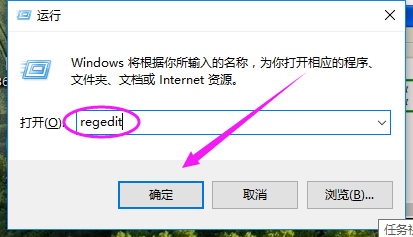
电脑(图1)
接下来依次展开[HKEY_CURRENT_USER→software→Microsoft→Windows→CurrentVersion→Ploicies→Explorer]。找到“NoDrives”和“NoViewOndrive”两项并删除。
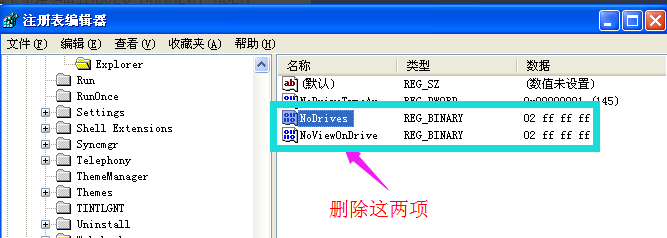
电脑(图2)
重启一下电脑
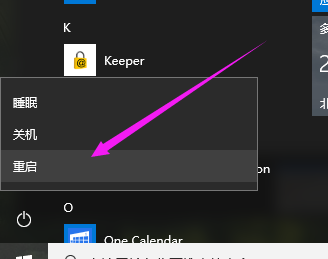
电脑(图3)
另一种情况,系统由于组策略的限制也会导致U盘无法使用。
可以在网上下载“大势至USB管理”软件来修复。
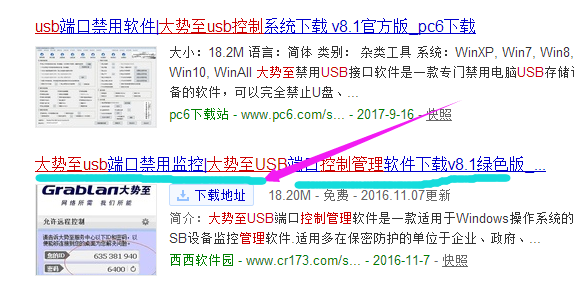
电脑(图4)
运行该程序,勾选“恢复USB存储设备”项就可以正常使用U盘。
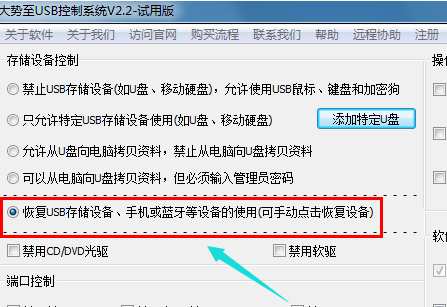
电脑(图5)
以上就是电脑读不出u盘的操作教程了。
猜您喜欢
- 告诉大家u盘读不出来怎么办..2021/05/14
- 怎么安装蓝牙驱动2020/11/09
- 大白菜超级u盘启动制作工具怎么使用..2022/05/09
- win11 u盘启动步骤教程2022/01/21
- 两台电脑直连网线传输文件的详细步骤..2021/05/28
- 华硕主板bios设置图解2021/03/07
相关推荐
- 电脑输入法不见了怎么弄出来具体方法.. 2021-04-29
- 电脑重装系统下载到U盘安装教程.. 2022-04-13
- 小编教你如何bios降级 2017-09-19
- U盘装系统前必须要注意哪些问题.. 2013-03-15
- DESKTOP.INI是什么文件详解 2021-12-28
- 怎样用u盘装系统,详细教您怎样用u盘装.. 2018-04-14




 粤公网安备 44130202001059号
粤公网安备 44130202001059号